Ustvarjanje osupljivega scenarija vesolja v Cinema 4D zahteva ne le kreativno modeliranje, temveč tudi spretno svetlobno zasnovo. V tem priročniku se boš naučil, kako s površinsko svetlobno izvorom ustvariti realistično osvetlitev za svojo vesoljsko postajo. Poleg tega bomo delali na materialih in njihovi svetlost, da ustvarimo vzdušje.
Najpomembnejši zaključki
- Uporaba površinskih svetlobnih virov lahko znatno izboljša simulacijo svetlobe v 3D okoljih.
- Z dodajanjem svetlečih materialov lahko okrepiš vizualni učinek svojih modelov.
- Pravilna postavitev in intenzivnost svetlobnih virov močno vplivata na celotno estetiko tvoje scene.
Navodila po korakih
Priprava scene
Najprej si oglej svojo sceno v viewportu, da preveriš trenutni položaj. Lahko preklopiš na kamero, da dobiš boljši pregled in vidiš, kako so osnovni elementi razporejeni. Prepričaj se, da si izbral talno polo, tako da jo klikneš ali pritisneš tipko "O", da se tam neposredno navigiraš.
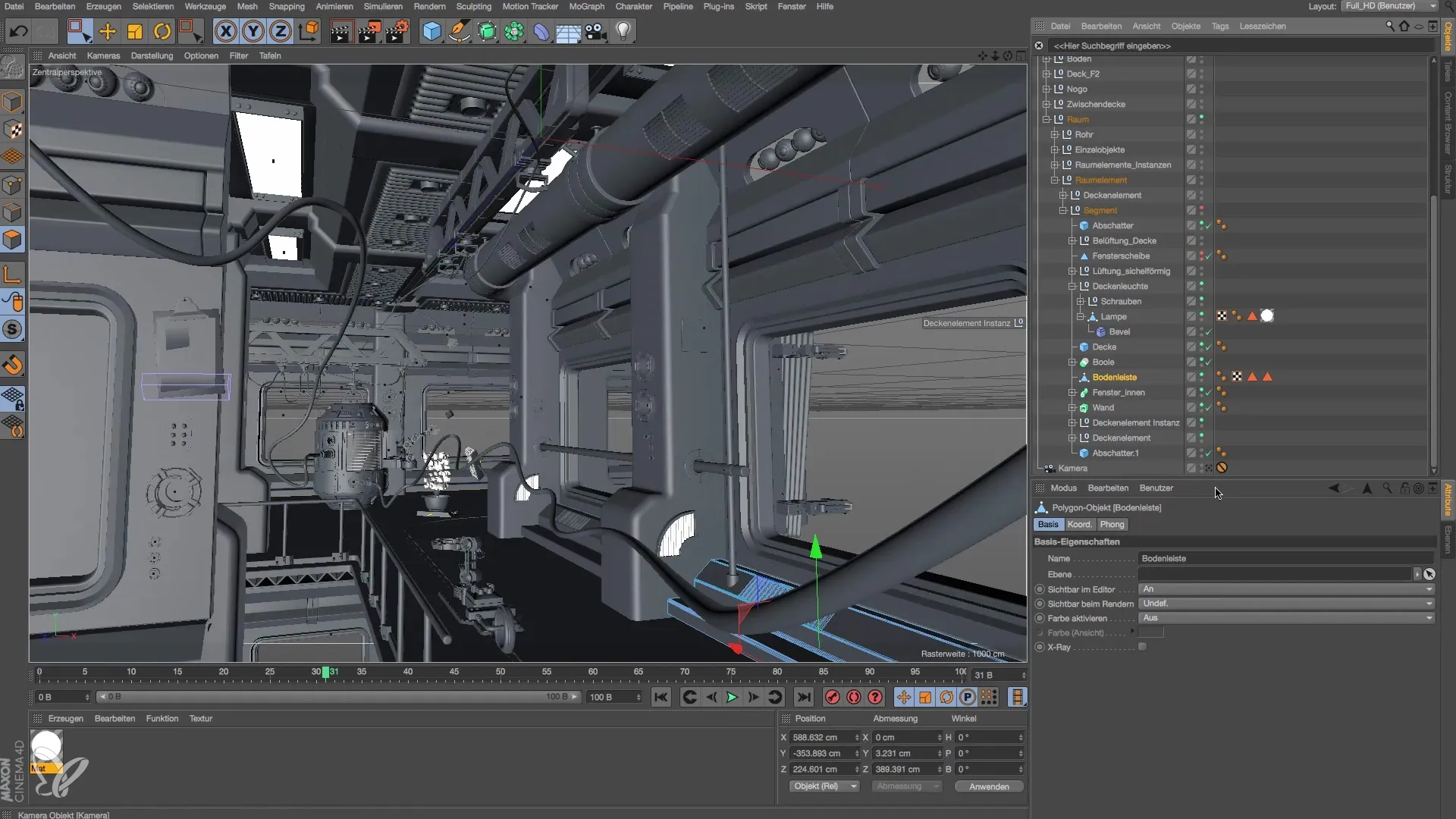
Material za talno polo
Zdaj lahko na talno polo apliciraš svetleč material. Preprosto povleci želen material na aktivirano talno polo. Takoj bi moral videti, kako se svetlost samodejno prikaže v sceni. Da bi bilo privlačno, poskusi z močjo 300% ali več. Zapiši nastavitev za lažjo identifikacijo.

Prilagodi intenzivnost materiala
Če svetlost ni dovolj, lahko vrednosti še povečate. Dupliraj material in nastavi svetlost na 1000%. Preveri spremembo tako, da izvedeš hitri render, da se prepričaš, da intenzivnost ustreza tvojim pričakovanjem. Uporabno je tudi preizkusiti različne vrednosti, da dosežeš najboljši učinek.

Postavitev planeta
Zdaj želiš v svojo sceno postaviti planet, da ustvariš še bolj realistično sliko. Postavi kroglo, ki jo nastaviš na premer recimo 1000 cm. Postavi planet na primerno razdaljo od svoje vesoljske postaje, da bo izgledalo realno.
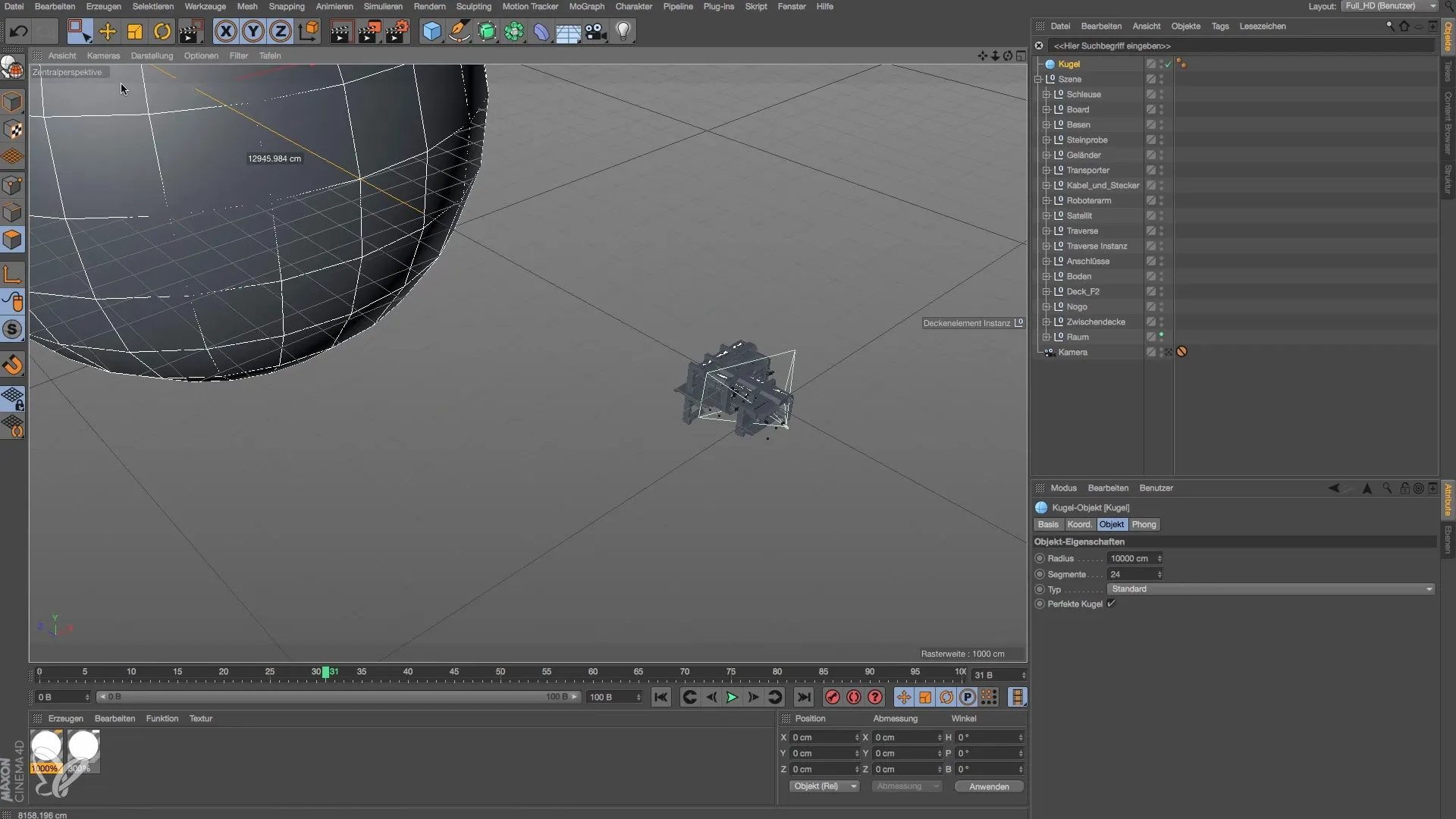
Prilagoditev oblike planeta
Da boš zagotovil, da lahko planet opazuješ z različnih zornih kotov, moraš prilagoditi obliko. Povleci kroglo tako, da da jasen vtis o velikosti in razdalji. Prepričaj se, da gledaš perspektivo preko kamere, da pravilno zaznaš dimenzije.
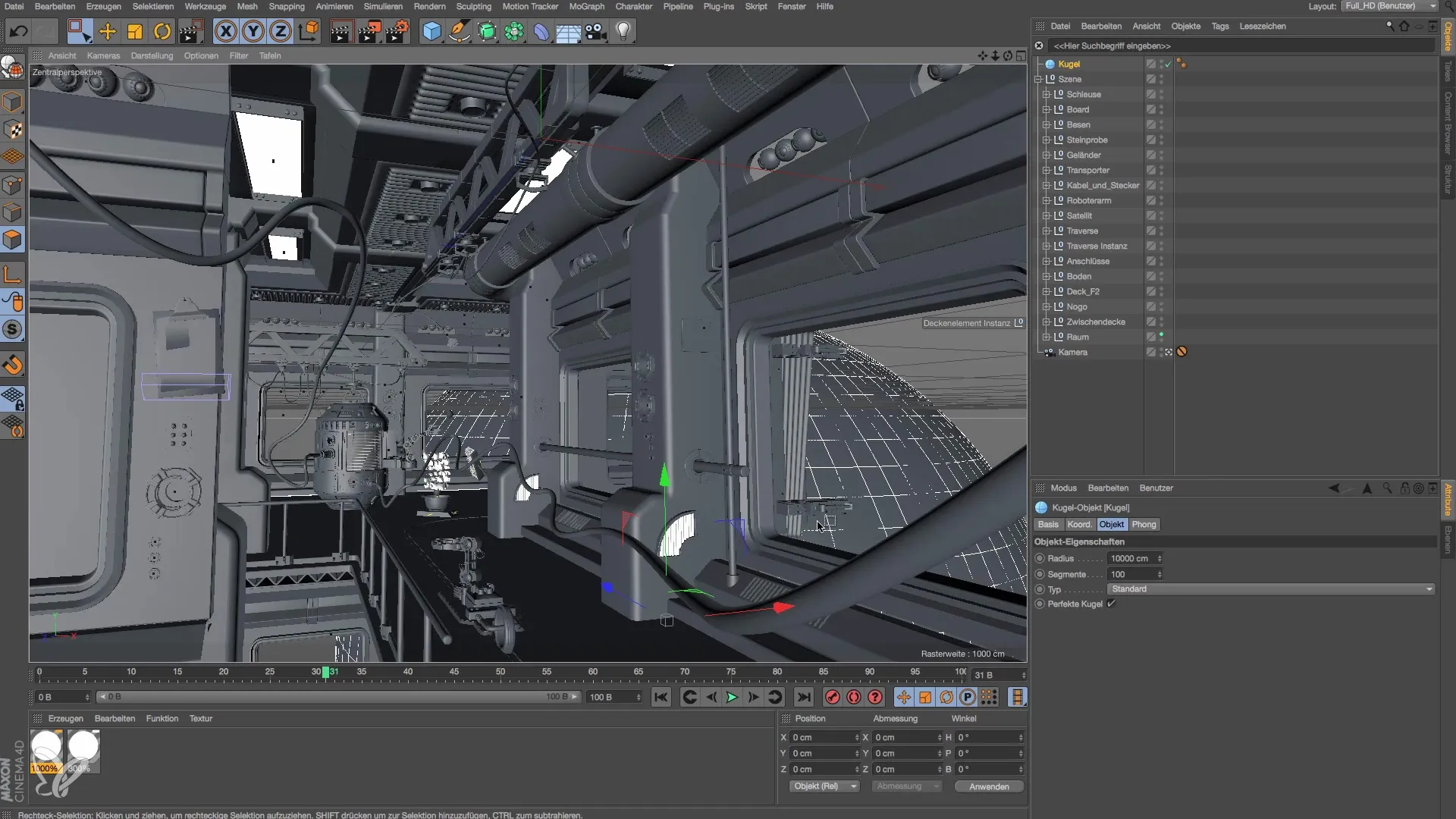
Ustvarjanje svetlobnega vira
Po oblikovanju planeta je čas, da ustvariš svetlobni vir. Namesto točkovnega svetlobnega vira se tukaj uporablja površinski svetlobni vir, da se ustvari bolj nežen prehod svetlobe. Izberi krožno svetlobno telo in nastavi njegovo velikost na približno 3000 cm, da omogočiš obsežno svetlobno sevanje.
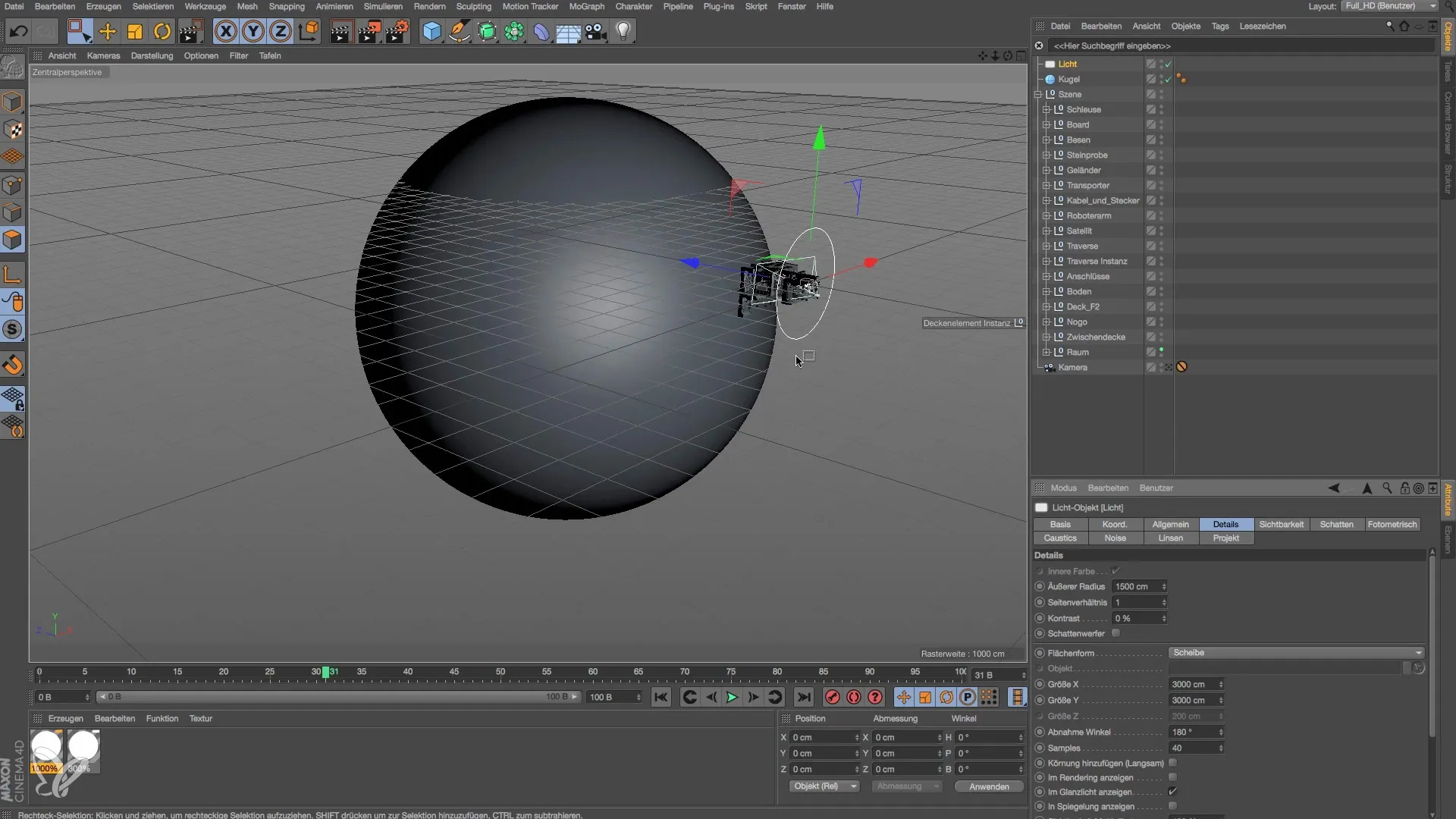
Postavitev svetlobnega vira
Postavi površinski svetlobni vir za planet, da pri renderiranju ustvari privlačno svetlobo. Prepričaj se, da svetlobni vir osvetli vsaj del modela, da bo vizualizacija učinkovita.
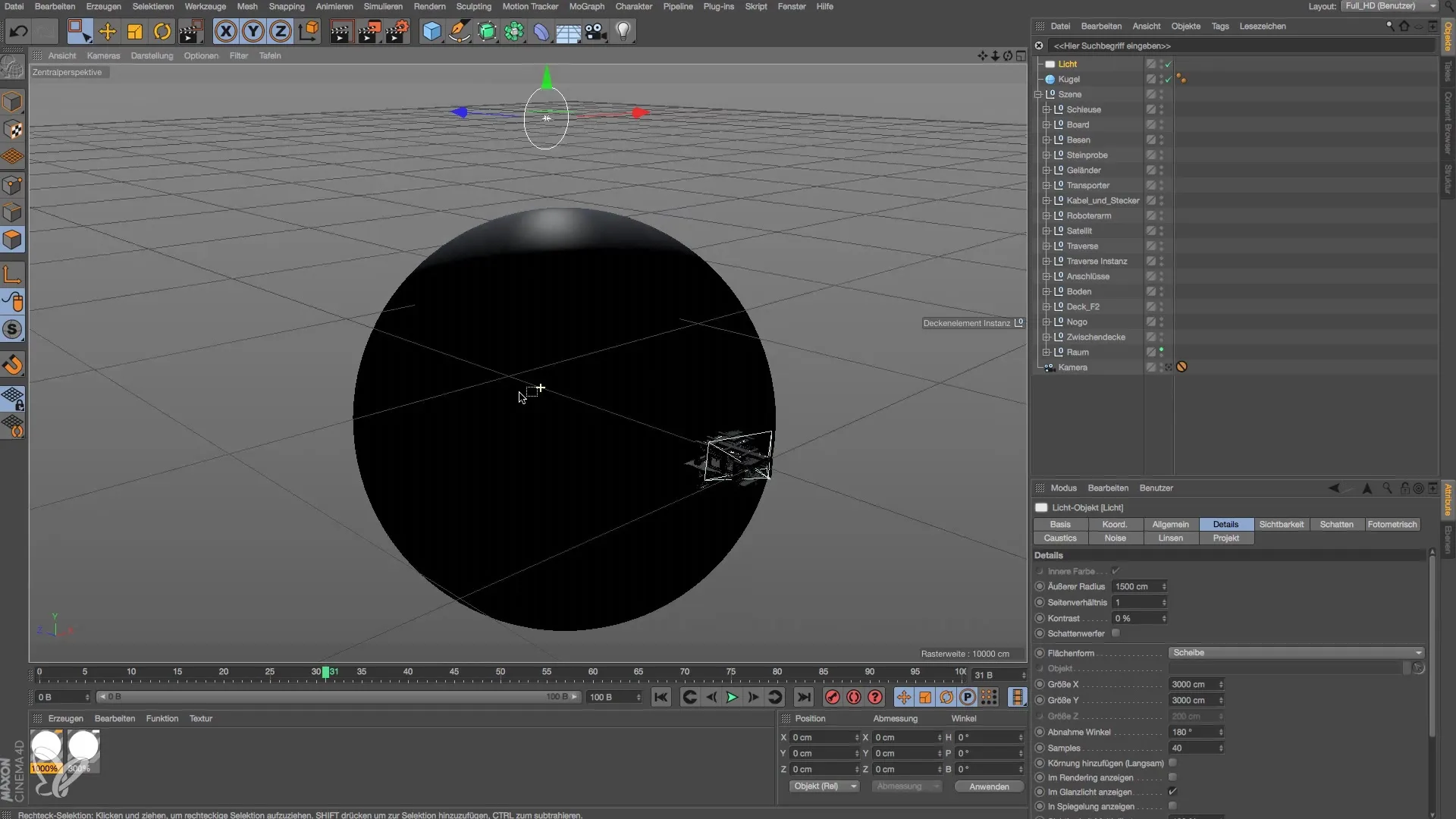
Prilagodi intenzivnost svetlobe
Zdaj bi moral povečati intenzivnost svetlobnega vira, da zagotoviš dovolj svetlobe za sceno. Začni z intenzivnostjo 400% in ponovno opazuj, kako svetloba deluje na material in planet.
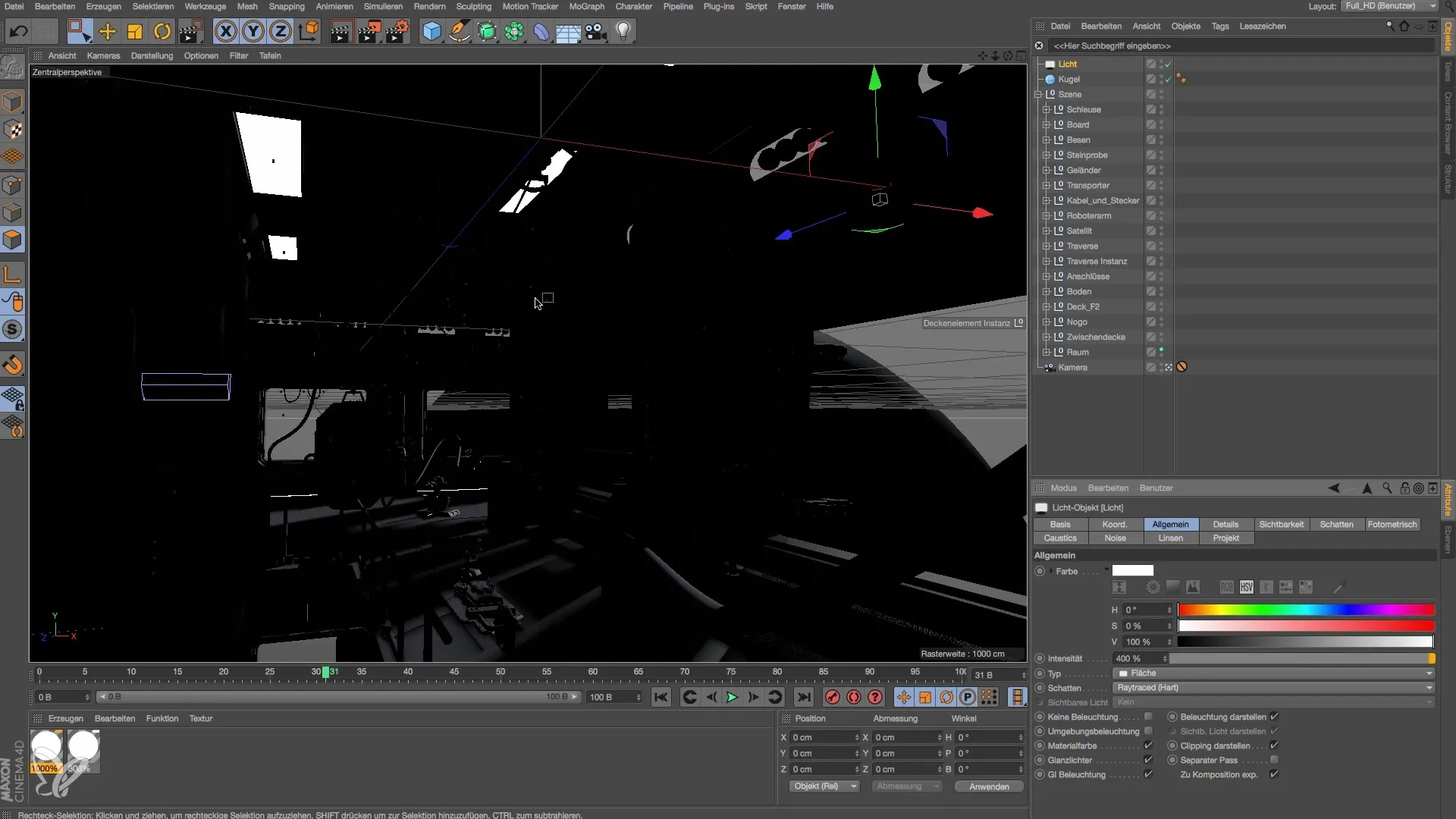
Aktiviraj senco
Ko si postavil svetlobni vir, je pomembno aktivirati sence, da dodaš globlje podrobnosti. Nastavi trdo senco, da ustvariš jasen kontrast pri renderiranju. Pojdi na nastavitve svetlobe in aktiviraj možnosti senc, da dosežeš bolj realistično predstavitev.
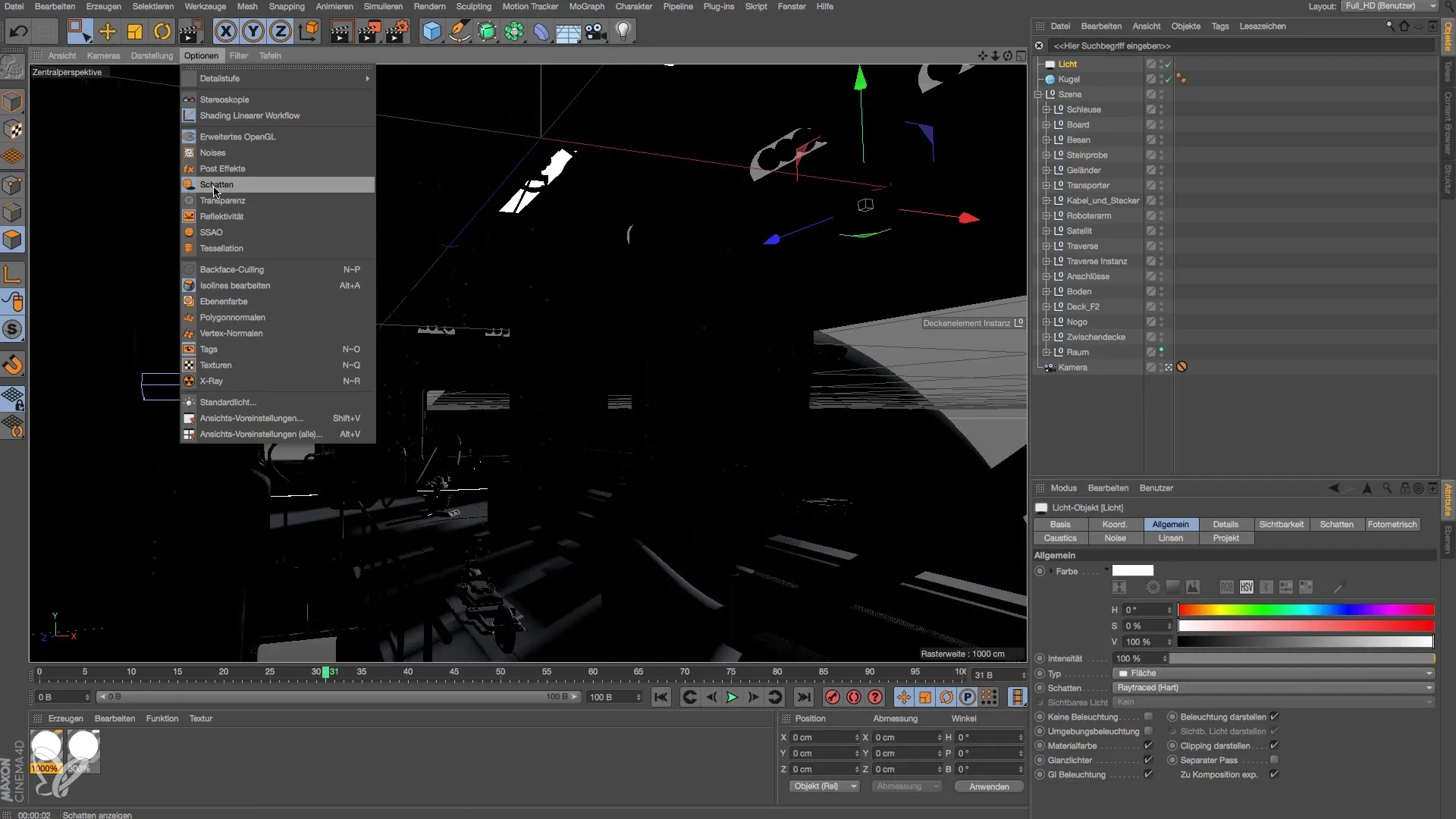
Končne prilagoditve in renderiranje
Na koncu bi moral preizkusiti, kako celotna scena izgleda v renderiranem stanju. Očitno se prikazuje porazdelitev svetlobe in učinek celotne slike, ki je odvisna od nastavitev površinskega svetlobnega vira. Prilagodi gamma ali globalno osvetlitev, da optimiziraš ravnotežje v svetlosti.
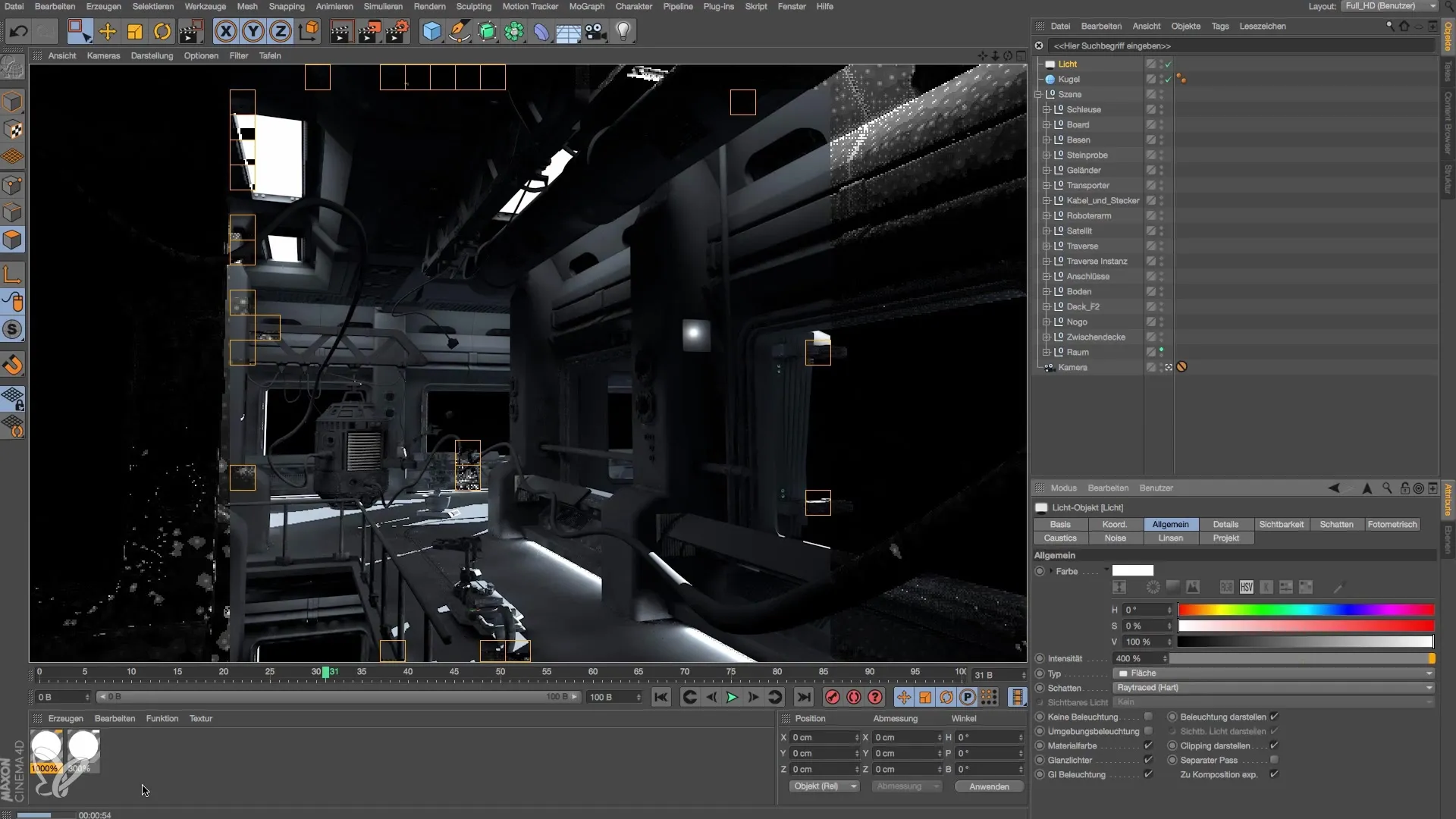
Povzetek – Navodila za modeliranje in osvetlitev vesoljske postaje v Cinema 4D
V tem priročniku si se naučil, kako zasnovati vesoljsko postajo in jo osvetliti z učinkovito svetlobno izvorom. Z pravilnimi izbiro in prilagoditvijo materialov in svetlobnih virov imaš možnost ustvariti osupljivo in realistično vesoljsko sceno, ki ima potencial, da vizualno močno impresionira.
Pogosta vprašanja
Kako dodam nov material v Cinema 4D?Lahko ustvariš nov material tako, da v upravitelju materialov klikneš na "Nov material" in nato ustrezno urejaš in prilagajaš želeni material.
Zakaj je površinski svetlobni vir boljši od točkovnega svetlobnega vira?Površinski svetlobni viri proizvajajo mehkejšo svetlobo s čudnimi prehodi, kar pogosto izgleda bolj realistično od ostrih senc, ki jih ustvarjajo točkovni svetlobni viri.
Kako lahko prilagodim sence v Cinema 4D?Pojdi na nastavitve svetlobnih virov in izberi želeni tip sence. Lahko izbereš med trdimi in mehkimi, da dosežeš želeni učinek.
Ali lahko kasneje še vedno spremenim intenzivnost svetlobe?Da, intenzivnost lahko prilagodiš kadarkoli, tudi po postavitvi svetlobnega vira, da optimiziraš osvetlitev svoje scene.
Kako shranim svoj projekt v Cinema 4D?Preprosto izberi "Datoteka" in izberi "Shrani kot...", da svoj projekt shraniš na želeno mesto.


